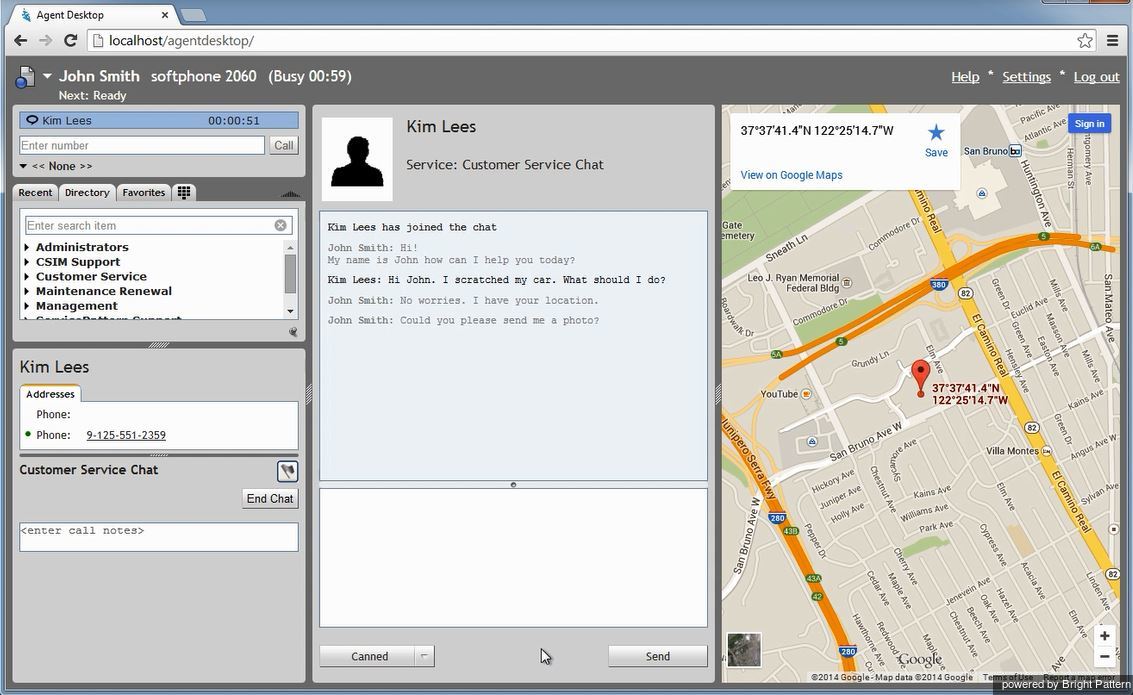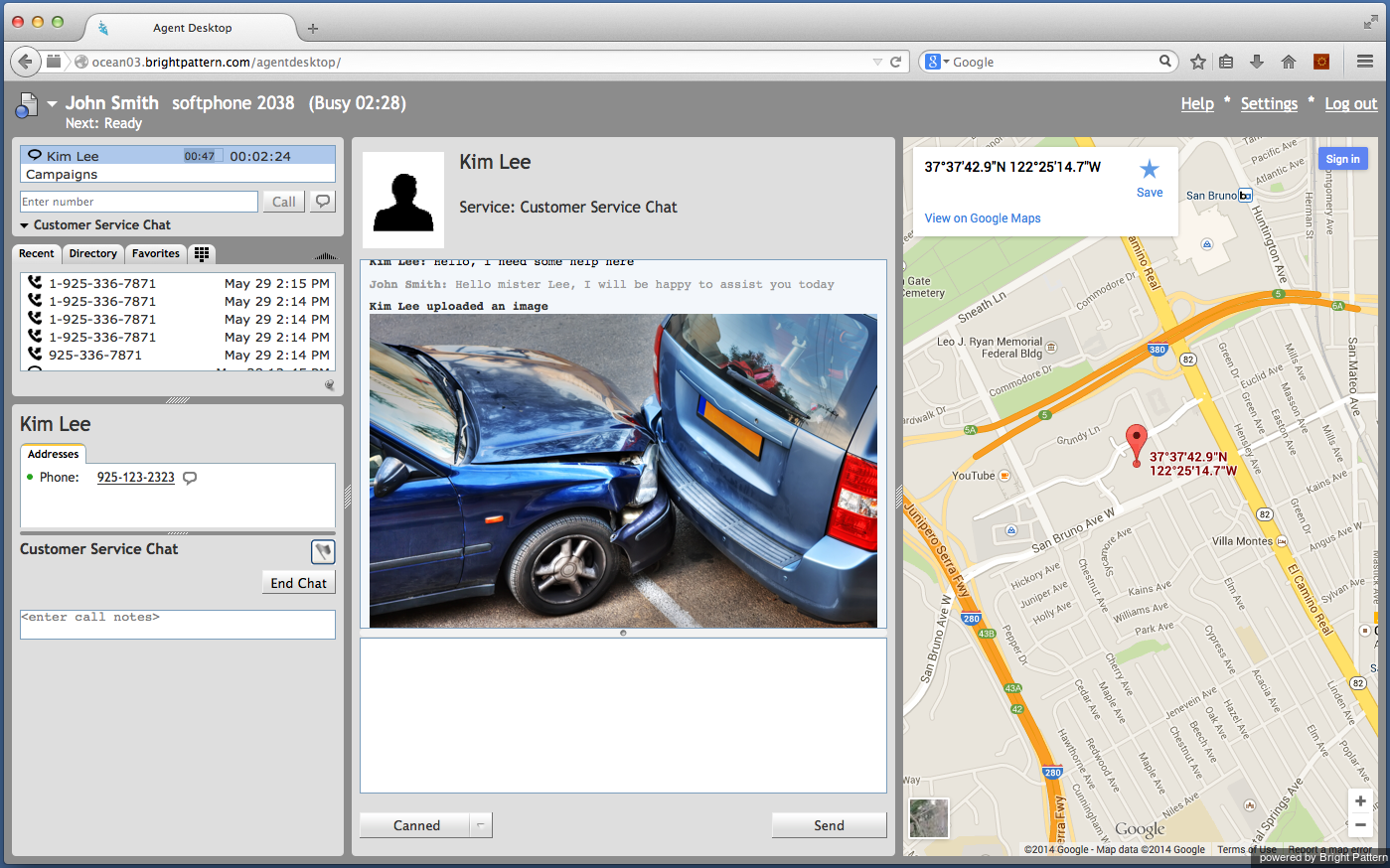(Created page with "このセクションでは、モバイルチャットならではの機能とメリットについて説明します。これらの機能はすべてオプションであり...") |
(Created page with "thumb") |
||
| (4 intermediate revisions by the same user not shown) | |||
| Line 9: | Line 9: | ||
| − | == | + | ==チャットを終了してから、電話を使って対話の継続 == |
| − | + | モバイルのお客様は、スマートフォン(電話機能が搭載されているデバイス)を使って貴社のコンタクトセンターにアクセスします。従って、エージェントがモバイルチャットリクエストを承認すると、''コンタクト情報パネル''にお客様の電話番号が表示されます。そのため、チャットセッション中にいつでもお客様に電話をかけることができます(例えば、お客様のリクエストがある場合、音声コールがサービスを提供するにあたってより効率的な方法であると思われる場合など。後者の場合、電話連絡についてチャットでお客様からの同意を得る必要があります)。 | |
| − | + | 電話をかけるには、お客様の電話番号をクリックします。お客様が応答すると、コールが成立し、通常の音声コールと同様に処理できます。チャットセッションは通話と平行して継続できます。電話に関する詳しい情報は、[[agent-guide/HowtoAnsweranIncomingCall|電話への対応]]をご覧ください。 | |
| − | == | + | == スクリーンポップ情報 == |
| − | + | エージェントデスクトップの''コンテキスト情報エリア''は、 追加情報を得るためモバイルアプリケーションによって使われます。得られた情報は、お客様から要求されたサービスの提供に使われます。上記の例では、お客様の自動車保険アプリケーションは、発信者のGPS座標を直ちに送信し、エージェントが地図上で、事故が発生した正確な場所を把握できます。 | |
| − | == | + | == ファイルの送信と受信== |
| − | + | モバイルのお客様は、サービスリクエストに関連する画像をエージェントに送信できます 。上記の例では、エージェントはお客様に対して事故の写真の送信を求めます。写真が送信されると、図のように ''チャットパネル''に表示されます。 | |
| − | [[File:agent-guide-image99.png|thumb|800px|center| | + | [[File:agent-guide-image99.png|thumb|800px|center|モバイルチャットセッション中にお客様が写真を送信しました。]] |
Latest revision as of 15:04, 17 September 2018
モバイルチャット
モバイルインタラクションに関する一般情報 のセクションは、一般的なチャット対話が携帯電話を使って対話を行うお客様のデバイスでどう表示されるか説明します。エージェントのデバイスでは、同対話が通常のサービスチャットとして表示されます。SMSメッセージは160字を超えても大丈夫です。 チャットに関する詳しい情報は、 サービスチャットへの対応をご覧ください。
このセクションでは、モバイルチャットならではの機能とメリットについて説明します。これらの機能はすべてオプションであり、モバイルアプリケーションの機能に関連しています。モバイルアプリケーションの機能は、このアプリケーションが使われるコンタクトセンターサービスの目的と構成によって異なります。モバイルユーザーとのチャットセッションを処理するときに利用可能なオプション機能について、システム管理者にご確認ください。
チャットを終了してから、電話を使って対話の継続
モバイルのお客様は、スマートフォン(電話機能が搭載されているデバイス)を使って貴社のコンタクトセンターにアクセスします。従って、エージェントがモバイルチャットリクエストを承認すると、コンタクト情報パネルにお客様の電話番号が表示されます。そのため、チャットセッション中にいつでもお客様に電話をかけることができます(例えば、お客様のリクエストがある場合、音声コールがサービスを提供するにあたってより効率的な方法であると思われる場合など。後者の場合、電話連絡についてチャットでお客様からの同意を得る必要があります)。
電話をかけるには、お客様の電話番号をクリックします。お客様が応答すると、コールが成立し、通常の音声コールと同様に処理できます。チャットセッションは通話と平行して継続できます。電話に関する詳しい情報は、電話への対応をご覧ください。
スクリーンポップ情報
エージェントデスクトップのコンテキスト情報エリアは、 追加情報を得るためモバイルアプリケーションによって使われます。得られた情報は、お客様から要求されたサービスの提供に使われます。上記の例では、お客様の自動車保険アプリケーションは、発信者のGPS座標を直ちに送信し、エージェントが地図上で、事故が発生した正確な場所を把握できます。
ファイルの送信と受信
モバイルのお客様は、サービスリクエストに関連する画像をエージェントに送信できます 。上記の例では、エージェントはお客様に対して事故の写真の送信を求めます。写真が送信されると、図のように チャットパネルに表示されます。